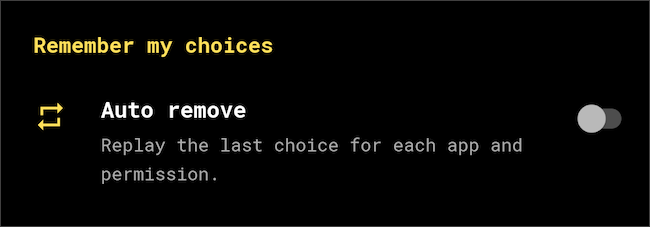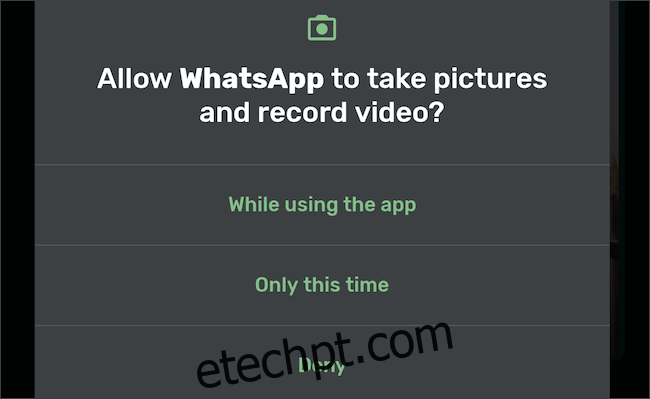Muitas vezes instalamos aplicativos que não pretendemos abrir mais do que algumas vezes. Você não deve conceder a esses aplicativos acesso permanente aos dados do seu telefone. O Android permite que você ofereça permissões únicas para que, quando os aplicativos estiverem inativos, eles não possam rastreá-lo.
Permissões temporárias, disponíveis para dispositivos com Android 11 e versões mais recentes, podem ser aplicadas para permissões confidenciais, como a câmera e o GPS.
Caso seu telefone esteja em uma versão mais antiga do Android, você pode aproveitar um aplicativo pago de terceiros chamado Segurança para configurar permissões únicas. Veja como usá-los.
Conceder permissões temporárias no Android
Quando você inicia um aplicativo pela primeira vez no Android e solicita acesso, a caixa de diálogo de permissão terá três opções. Selecione “Somente desta vez” para aprovar uma permissão temporária. Isso significa que assim que você sair desse aplicativo, o Android o revogará automaticamente e o aplicativo solicitará novamente na próxima vez que você o abrir.
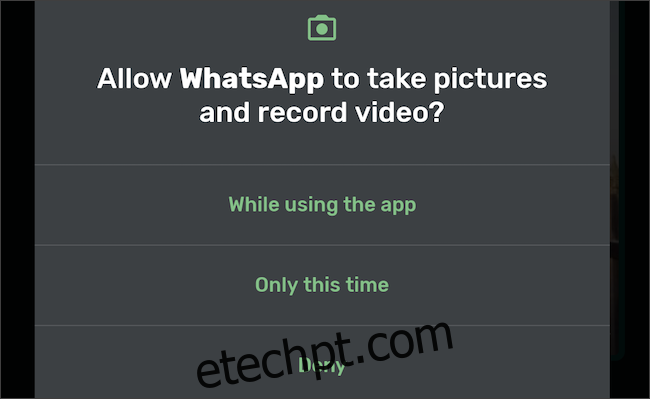
Para habilitar permissões únicas para aplicativos existentes, navegue até o aplicativo Configurações > Aplicativos e notificações > Ver todos os aplicativos.
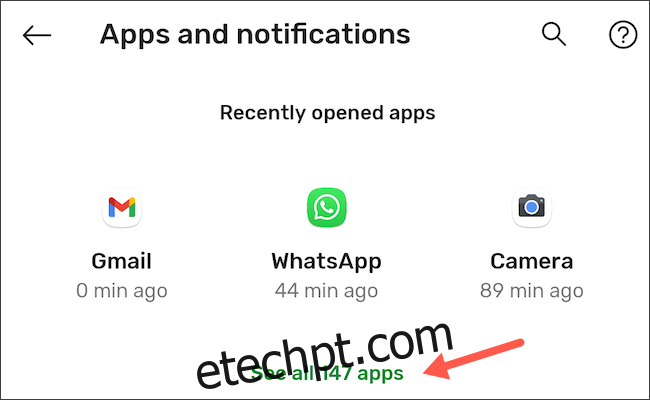
Localize o aplicativo cujas permissões você deseja editar.
Vá para “Permissões” e escolha a permissão que você deseja que o aplicativo solicite toda vez que você o usar, como “Microfone” ou “Câmera”.
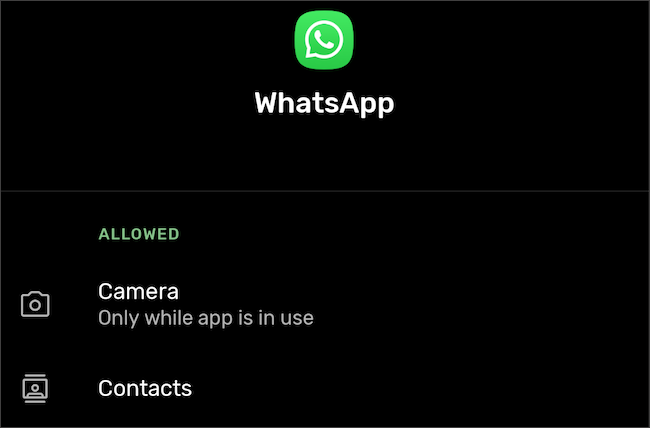
Aqui, alterne a configuração “Perguntar sempre”.
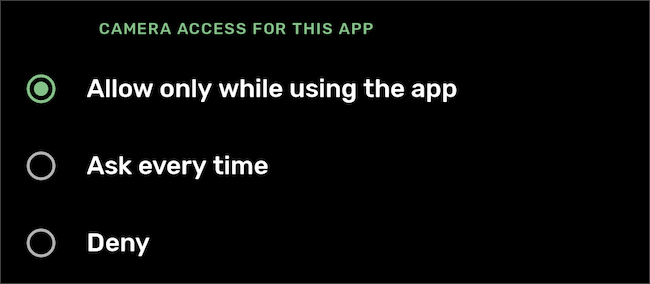
Conceder permissões temporárias no Android com Bouncer
Assim que tiver o Segurança aplicativo instalado em seu telefone ou tablet Android, inicie-o e siga as instruções na tela para configurar o serviço.
Agora, sempre que você conceder uma permissão, o Bouncer enviará uma notificação perguntando se você deseja mantê-la ou removê-la. Se você precisar da permissão por alguns momentos, como quando você está tentando chamar um Uber e não se importa que o aplicativo leia seus dados de GPS, você pode clicar no botão “Agendar” na notificação, que instrui o Bouncer a revogá-lo após um período de tempo definido.
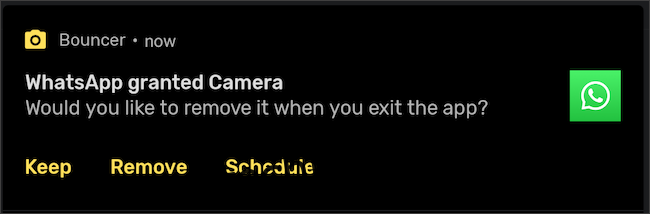
Por padrão, o Bouncer lembra seus hábitos. Portanto, quando você solicitar que o aplicativo remova ou mantenha qualquer permissão em um aplicativo, ele repetirá a ação automaticamente na próxima vez. Por exemplo, se você sempre revogar o acesso à localização do Uber, o Bouncer fará isso sozinho após a primeira vez.
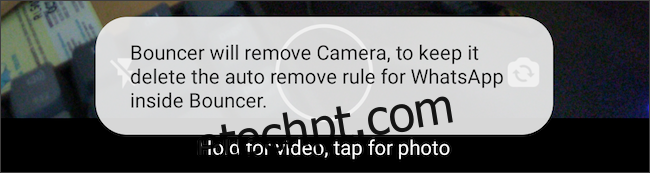
Caso esse recurso não esteja disponível por padrão, você pode ativá-lo manualmente tocando no ícone de engrenagem encontrado no canto superior direito do aplicativo Bouncer e alternando a opção “Remover automaticamente”.